Jak získat Street View v Mapách Google
Co vědět
- Na webu: Vyberte Street View v Vrstvy > Více. Přetáhněte panáčka na modrou čáru na mapě. Vaše obrazovka se změní na pohled na úrovni ulice.
- Mobilní aplikace: Vyberte Street View v Vrstvy. Klepnutím na ikonu Street View zobrazíte celou obrazovku fotografií nebo modrou čáru pro částečnou obrazovku.
Tento článek vysvětluje, jak zadat Street View v Mapách Google na webu a v mobilní aplikaci. Poté můžete přesunout fotografii, abyste se rozhlédli, nebo jít dopředu, abyste viděli ještě více.
Použijte Street View v Mapách Google na webu
S Mapami Google na webu se můžete se Street View cítit, jako byste byli součástí místa. Můžete si také prohlédnout starší fotky svého místa ve Street View, pokud jsou k dispozici.
Chcete-li najít místo, použijte vyhledávání nebo pohyb po mapě.
-
Vlevo dole klikněte Vrstvy a vyberte Více. Poté vyberte Street View. Na mapě pak uvidíte modré čáry, které označují, kam můžete umístit panáčka (ikonu člověka Google) pro bližší zobrazení.

-
Uchopte panáčka z pravé dolní části Map Google. Poté jej přetáhněte na jednu z modrých čar. Pod panáčkem uvidíte malé zelené zvýraznění, takže ho můžete pustit přímo na cíl.

-
Vaše obrazovka se okamžitě změní na detailní pohled, jako byste sami stáli na ulici. Přetažením mapy doleva nebo doprava zobrazíte celé zobrazení. Můžete také kliknout na zobrazený čtverec nebo šipku a přesunout se na různá místa v oblasti.

-
Pokud jsou k dispozici starší fotky, uvidíte v poli umístění vlevo nahoře vedle „Street View“ symbol hodin. Klikněte na ikona hodin a poté se pomocí posuvníku vraťte zpět v čase.

-
Chcete-li umístit starší fotografii do úplného zobrazení, klikněte na ni nad posuvníkem. Street View v Mapách Google se aktualizuje o tuto fotografii a krátce zobrazí měsíc a rok snímku. Klepnutím na nejvzdálenější bod na pravé straně posuvníku se vrátíte k nejaktuálnějšímu zobrazení.

Chcete-li ukončit Street View v Mapách Google, klikněte na X vpravo nahoře.
Použijte Street View v Mapách Google na mobilu
S Mapy Google na vašem zařízení Android nebo iPhone, Street View je vzdálený jen pár klepnutí. Fotografie pak můžete zobrazit na celé nebo částečné obrazovce.
Zadejte místo do vyhledávacího pole nebo použijte mapu k nalezení místa.
-
Klepněte na Vrstvy ikonu a vyberte Street View. Použijte X vpravo nahoře zavřete obrazovku Vrstvy.
Stejně jako na webu Map Google uvidíte modré čáry, které nabízejí Street View. Fotky pak můžete zobrazit dvěma způsoby.

-
Nejprve můžete klepnout na Street View ikona, která se zobrazí vlevo dole. Díky tomu budou fotografie v režimu celé obrazovky v telefonu, abyste je mohli krásně zobrazit.

-
Za druhé, můžete klepnout na a modrá čára na mapě. Místo toho se fotografie zobrazí v horní polovině obrazovky. To vám umožní používat mapu a současně zobrazit odpovídající fotografie.
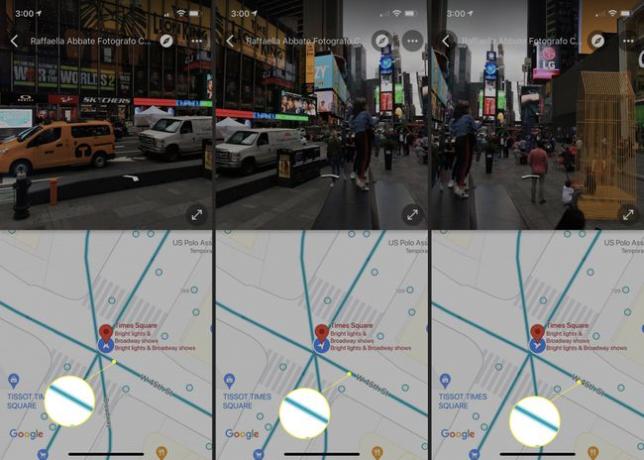
V obou zobrazeních můžete posunout scénu doleva nebo doprava přetažením prstu. Můžete také dvakrát klepnout na místa a přesunout se na různá místa ve scéně.
-
Chcete-li ukončit Street View v mobilní aplikaci Mapy Google, klepněte na šipka zpět vlevo nahoře.
A chcete-li odstranit modré čáry Street View na mapě, klepněte na Vrstvy a pak Street View jej zakázat.
Chcete udělat něco skvělého se Street View? Snaž se najít svůj dům s praktickou funkcí!
FAQ
-
Jak často Mapy Google aktualizují Street View?
Aktualizace Street View v Mapách Google nemají žádný konkrétní plán. Vysoce obydlené oblasti mohou dostávat aktualizace tak často, jako každý týden, zatímco jiným oblastem může trvat roky, než aktualizaci získají. Google s větší pravděpodobností aktualizuje oblast, kde se v dříve izolovaných lokalitách objevila nová výstavba.
-
Jak pořídím snímek obrazovky ve Street View v Mapách Google?
Můžete pořídit snímek obrazovky Street View v Mapách Google stejným způsobem, jakým byste pořídili snímek obrazovky jakékoli jiné aplikace na svém mobilním zařízení nebo počítači. Pokud byste však chtěli pořídit snímek obrazovky bez navigačních prvků Street View, zvažte stažením rozšíření prohlížeče Chrome Streetview Screenshot. Toto rozšíření vám umožňuje pořizovat snímky obrazovky aktuální stránky vašeho prohlížeče a skryje navigační prvky Street View.
